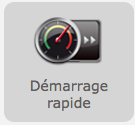PARTIE 2 - rapidement
tu as plusieurs portes d'entrée
Le plus simple est "l'assistant de configuration rapide "
5 étapes rapides
Clic sur Surveillance Center après installation de l'appli
Clic dans Paramètres sur l'icône ci bas
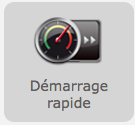
Scan du réseau et découverte automatique des caméras si elles sont bien sûr dans la liste de compatibilité officielle
Apparaissent à l'écran : IP locale, marque, éventuellement modèle de caméra) x (nombre de caméras)
Saisie en une seule fois des identifiants et mots de passe (si l'identifiant et le mot de passe sont les mêmes - il y a une case dédiée). Idem tu peux dès cet écran choisir la résolution, le FPS (images par secondes)
Les caméras sont prêtes !
Tu peux affiner sur chaque caméra en cliquant sur "éditer" pour définir si enregistrement défini entre telle ou telle heure (calendrier), enregistrement continu ou uniquement si détection de mouvement ou si détection alarme (bruit) ou si mouvement+alarme, tu peux mettre du son ou non, tu peux définir des patrouilles pour les caméras qui sont PTZ (à rotation). La vision nocturne, le son, les patrouilles, la détection de mouvement etc dépendent du modèle de caméra (voir le site des constructeurs et la liste de compatibilité officielle ASUSTOR). Pour finir tu peux définir les rôles/règles/privilèges
Ex: utilisateur 1 peut uniquement visualiser les caméras et/ou les mouvoir. Ex de règle : si évènement "mouvement détecté" par caméra "salon" => action = enregistrement "cuisine" + "entrée"+ "garage" etc, autre ex : si stockage plein => e-mail. il y a encore des tas d'options (ça me prendrait toute l'après midi à tout écrire)
c'est pour ça qu'un NAS de bonne marque est un vrai système de video surveillance . un NAS (network attached storage) est aussi un NVR (network video recorder) .
On a pour rappel 4 licences de caméras dans 100% de nos modèles. A titre indicatif, chez un concurrent x, une licence pour 1 caméra pourrait coûter 50-65 euros. 2 licences de caméras pourraient valoir 100 à 120 euros. Dans l'achat d'un NAS ASUSTOR, ça c'est déjà compris tu as déjà 100-120 euros d'économisés (non repris à mon grand regret par la plupart des tests en France et à contrario repris dans la quasi totalité des tests réalisés à l'étranger)